Birçok mesajlaşma uygulaması, evden çalışma veya ofis iletişimi için mesajlaşma uygulamalarına yönelik büyük talep nedeniyle yüksek bir popülerlik düzeyine ulaştı.Microsoft Teams böyle bir uygulamadır.
Kısa süre önce Microsoft Teams, One Drive'a kaydedilen ve otomatik olarak silinebilen Teams kayıtlarını tanıttı.
Microsoft Teams kayıtlarının nerede saklandığını ve Microsoft Teams'den kaydedilmiş videoları nasıl indirip paylaşacağınızı merak ediyorsanız, bu kılavuz tam da bunu yapmanıza yardımcı olacaktır.Ayrıca Microsoft Teams kayıtlarınızın otomatik sona erme özelliğini değiştirme hakkında bilgi edinmek için sonuna kadar okuyun.
Günümüzde görüntülü arama ve ekran paylaşımı iş arkadaşları, öğrenciler, öğretmenler, arkadaşlar ve aile arasındaki iletişimin önemli bir parçasıdır.Microsoft Ekipleri,Google Buluşması和yakınlaştırmadiğer uygulamalarTelekonferans ve video konferans için ilk tercih.Bu uygulamalar, kullanıcıların daha sonra görüntülemek ve tartışmak için bir toplantıda olanları kaydetmesine olanak tanır.
İçerik
OneDrive'daki Ekip Kayıtları Hakkında Önemli Bilgiler
Microsoft Teams kayıtları nerede depolanır?Microsoft Teams kayıtlarıOneDrive veya SharePoint'te saklayınIn.Önceden, kayıtlar Microsoft Stream'de depolanıyordu.
Not:Bu kayıt seçeneğiTüm bölgelerde mevcut değil.ABD, Avrupa, Asya Pasifik, Avustralya, Hindistan, İngiltere veya Kanada'dan iseniz kayıt yapabilirsiniz.
Microsoft Teams kayıt özelliğinin diğer bazı dikkate değer özellikleri şunlardır:
- sahip olmalısınOffice 365 E1, E3, E5, A1, A3, A5, M365 Business, Business Premium veya Business Essentials hesabıMS Teams toplantılarını kaydetmek için.
- Kullanıcının alması gerekir Microsoft Streamlisans.
- toplantı olabilirbire bir veya grup toplantısı.
- kaydedilen videoBeyaz tahtaların veya paylaşılan notların yakalanması yok.
- Altyazılar içermiyor在kayıt.
- Kayda başlayan kişi toplantıdan ayrıldıktan sonra bile,kayıt da olacakdevam et.
- Tüm katılımcılar toplantıdan ayrıldıktan sonra, kayıt olacakOtomatik durdurma.
- Toplantıorganizatörve aynı kuruluştan insanlarToplantıları kaydedebilir.
- diğer kuruluşlardanİnsanlar diğer kuruluşları kaydedemezTakımlar toplantısı.
- aynı,Anonim kullanıcı,來賓 veya federe kullanıcılar kayıt yapamazTakımlar toplantısı.
- senKuruluştan izin gerektirirToplantıyı kaydetmeye başlamak için
- video olacakYalnızca bir web tarayıcısında başlatıldı,Teams uygulamasında başlatmak yerine.
- Herhangi bir önlem alınmazsa,Tüm kayıtlar olacak60 gün sonra silindi.Yöneticiler bunu devre dışı bırakabilirOtomatik son kullanma işlevi.
- Kaydın süresi dolmuşsa, o zamanKaydın sahibi bir e-posta alacak.
- 過期 kayıtgeri dönüşüm kutusunda tutulacak 90 günkurtarma için.
Microsoft Teams kayıt indirme ve silme işlemi basittir ve sonraki bölümlerde ayrıntılı olarak açıklanmıştır.
Microsoft Teams kaydı/toplantısı nasıl kaydedilir
MS Teams'de bir toplantıyı kaydetmek için aşağıdaki talimatları izleyin:
1. BasınWindowsanahtar.TipMicrosoft Ekiplerive tek bir tıklama ile açın.

2. tıklayınzamanlanmışToplantı.
3. tıklayınEkranın üst kısmındaGösterildiği gibi üç nokta simgesi.
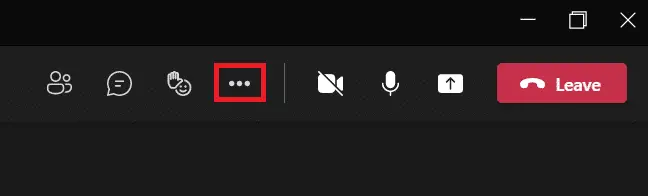
4. Şimdi, tıklayınkayda başlaSeçenekler.Toplantıyı kaydetmeye başlayacaktır.
Not:Toplantıdaki herkese kaydın başladığı bildirilecektir.
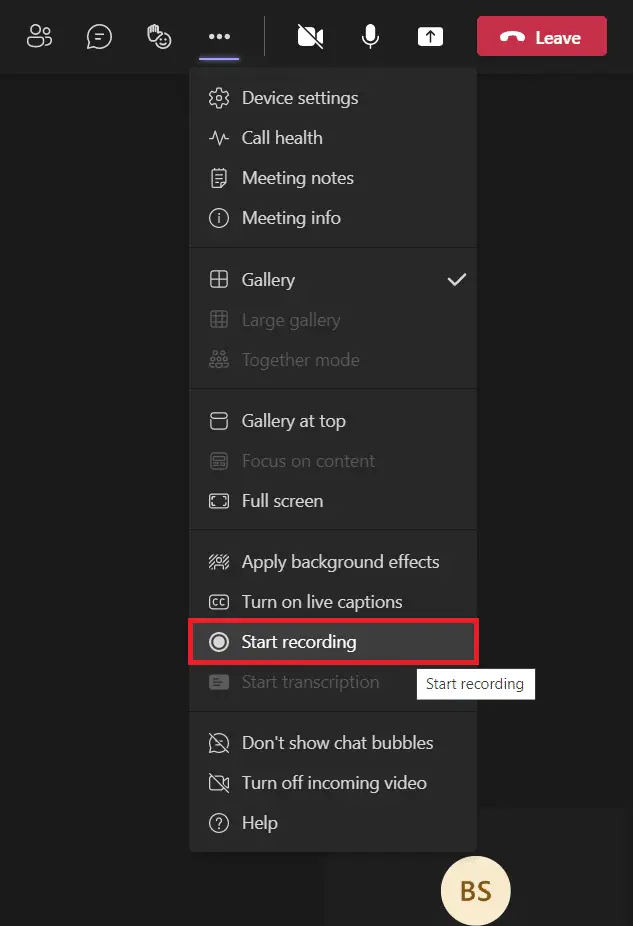
5. Tekrar tıklayınüç nokta simgesi>Kaydetmeyi bırak,Aşağıda gösterildiği gibi.
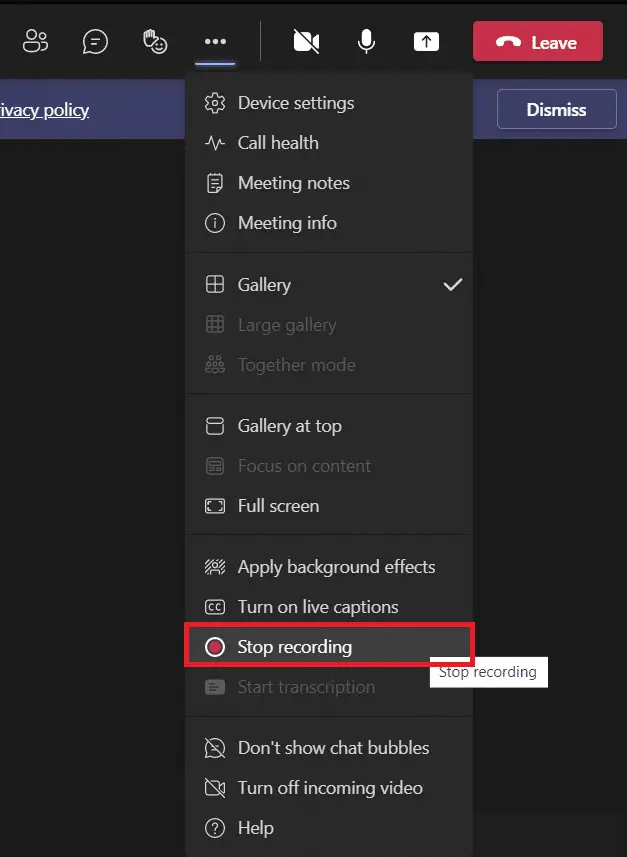
6. Şimdi,Pop-up istemine tıklayınKaydetmeyi bırak
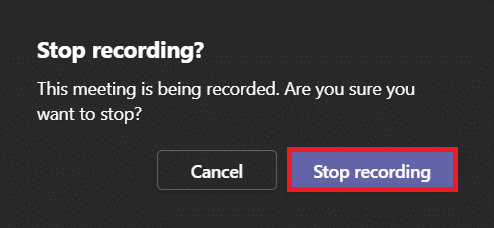
Kayıt şimdi kaydedilecek ve indirilmeye hazır olacaktır.
Microsoft Teams'den kayıtlı videolar nasıl indirilir
Önce Microsoft Teams kayıtlarının nerede saklandığını anlayalım.Microsoft Teams'deki son sohbetlerden yukarıdaki kayıtları bulabilirsiniz.Microsoft Teams kayıt indirme için verilen adımları izleyin:
1. Daha önce olduğu gibi yazın, arayın ve açınMicrosoft Ekipleri.

2. Son Sohbetler'e tıklayınkayıtlı toplantı,Aşağıda gösterildiği gibi.
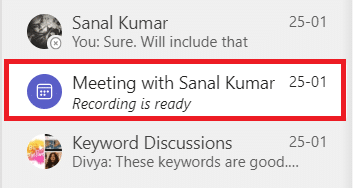
3. Tıklayıngörüşme süreleri, şekilde gösterildiği gibi.
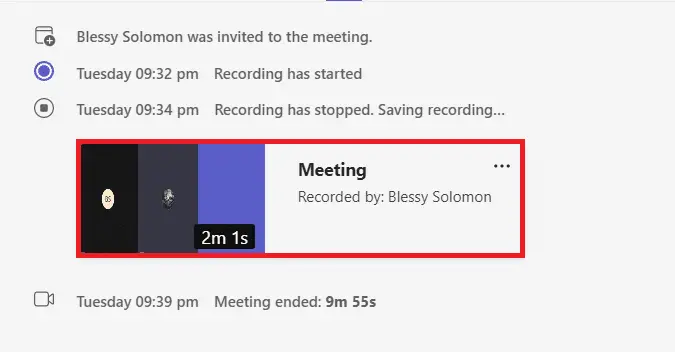
4. Kayıt şimdi web tarayıcısında açılacaktır.Ekranın üst kısmındaki tıklayın下載cihazınıza indirmek için
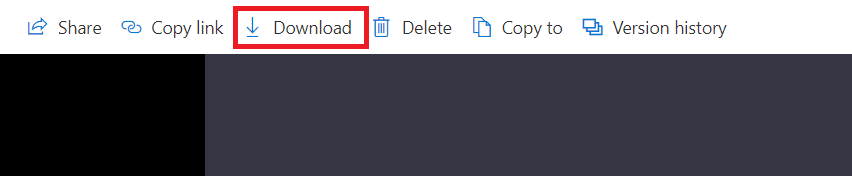
Microsoft Teams kayıtlı videoları aşağıdaki gibi paylaşabilirsiniz:
1. Windows Arama menüsündenbaşlamakMicrosoft Teams uygulaması.

2. Son Sohbetler'e tıklayınkayıtlı toplantı,Aşağıda gösterildiği gibi.
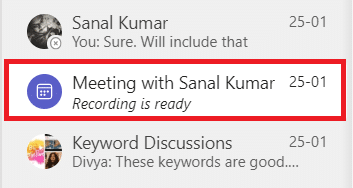
3. TıklayınKonferans kaydı.
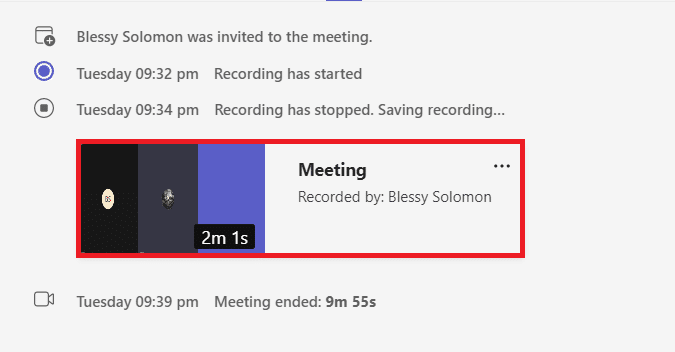
4. tıklayınEkranın üst kısmındaPaylaş butonu.
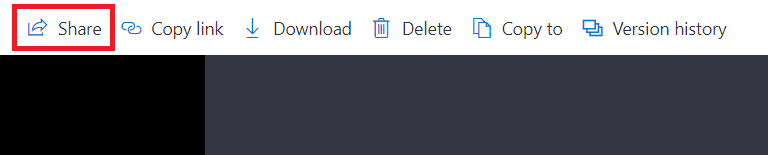
5. Tippaylaşmak istediğinkişinin adını ve ardındangöndermek, vurgulandığı gibi.
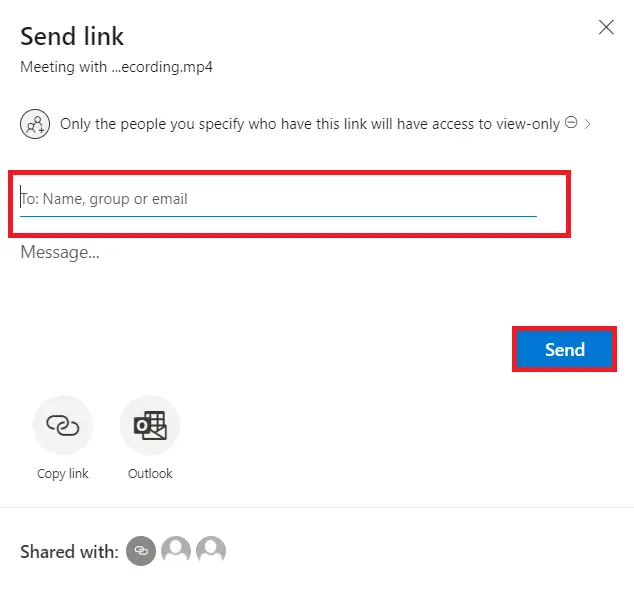
Profesyonel İpucu: Microsoft Teams Kayıtlarınızın Son Kullanma Tarihi Nasıl Değiştirilir
Microsoft Teams kayıtlarınızın nerede saklandığını ve bunları nasıl indirip paylaşacağınızı anladıktan sonra, kaydedilen videoların sona erme ayarlarını da değiştirebilirsiniz.
- YöneticiGerektiğinde devre dışı bırakOtomatik son kullanma işlevi veya son kullanma süresini ayarlayın.
- 此外,kaydın sahibiKaydın son kullanma tarihi değiştirilebilir.
Bunu yapmanın yolu aşağıdaki gibidir:
1. BasınWindowsanahtar.TipMicrosoft EkipleriVe aç.
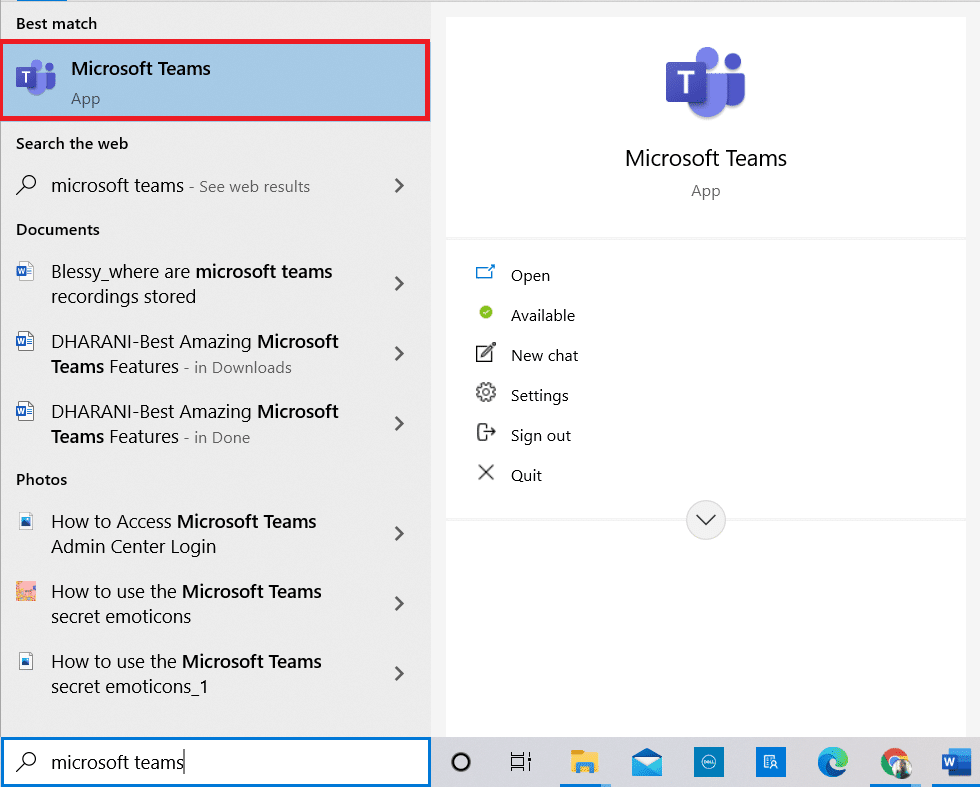
2. tıklayınkayıtlı toplantı
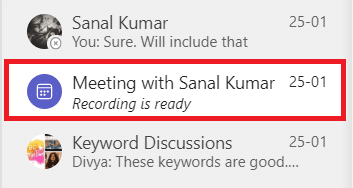
3. Tıklayıngörüşme süreleri, şekilde gösterildiği gibi.
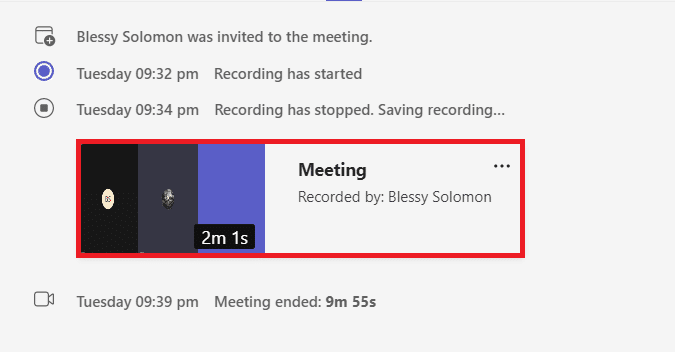
4. tıklayınekranın sağ üst köşesindeBilgi simgesi.
![]()
5. tıklayınSon kullanma tarihi.
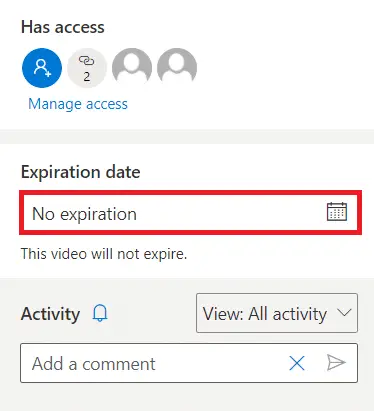
6A.sonra tıklayınverilen takvimi kullanGösterildiği gibi tarihi seçin.
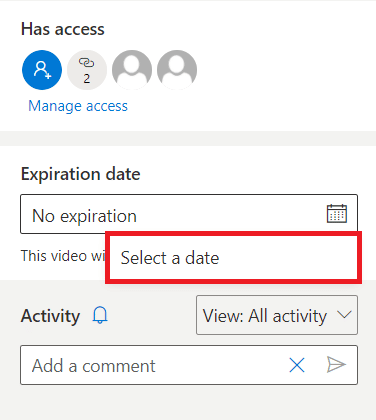
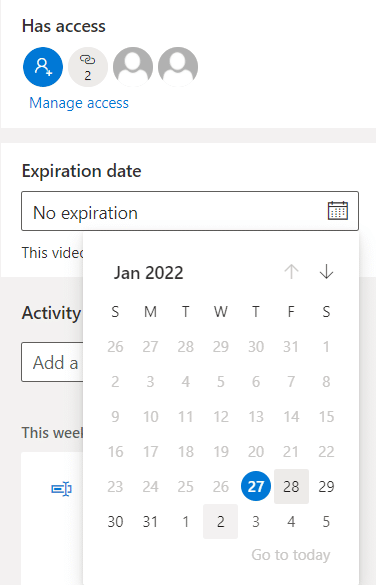
6B.Burada da seçebilirsinizbitiş süresi yokseçeneği, yani videonun süresi dolmayacak.
Sık Sorulan Sorular (SSS)
S1.Toplantımda Kaydı Başlat seçeneği neden gri görünüyor?
Cevap.Kuruluş devre dışı bırakılırsaBu seçenek veya temel gereksinimleri karşılamıyorsunuz, Kaydı Başlat seçeneği grileşir.Teams toplantılarını kaydetmek için bir Office 365 E1, E3, E5, A1, A3, A5, M365 Business, Business Premium veya Business Essentials hesabınızın olması gerekir.yukarıyı görmekOneDrive'daki Ekip Kayıtları Hakkında Önemli Bilgiler.
S2.Toplantı sahibi olmasam bile bir Teams toplantısını kaydedebilir miyim?
Cevap. 是Evet yapabilirsin.Aynı kuruluştan herhangi bir üye, o kişi toplantı sahibi veya toplantı düzenleyicisi olmasa bile bir Teams toplantısını kaydedebilir.
Umarız bu makale anlamanıza yardımcı olmuşturMicrosoft Teams kayıtları nerede saklanır?.Yukarıda verilen bilgileri kullanarak MS Teams kayıtlarınızın sona erme süresini kaydedebilir, indirebilir, paylaşabilir ve özelleştirebilirsiniz.




![[Düzeltildi] Microsoft Store, uygulamaları ve oyunları indiremiyor [Düzeltildi] Microsoft Store, uygulamaları ve oyunları indiremiyor](https://oktechmasters.org/wp-content/uploads/2022/03/30606-Fix-Cant-Download-from-Microsoft-Store-150x150.jpg)
![[Düzeltildi] Microsoft Store uygulamaları indirip yükleyemiyor [Düzeltildi] Microsoft Store uygulamaları indirip yükleyemiyor](https://oktechmasters.org/wp-content/uploads/2022/03/30555-Fix-Microsoft-Store-Not-Installing-Apps-150x150.jpg)
![[Düzeltildi] Microsoft Store, uygulamaları ve oyunları indiremiyor](https://oktechmasters.org/wp-content/uploads/2022/03/30606-Fix-Cant-Download-from-Microsoft-Store.jpg)
![[Düzeltildi] Microsoft Store uygulamaları indirip yükleyemiyor](https://oktechmasters.org/wp-content/uploads/2022/03/30555-Fix-Microsoft-Store-Not-Installing-Apps.jpg)

